Güzel fotoğraflarınız olduğunda ve diğer iOS kullanıcılarıyla paylaşmak istediğinizde, AirDrop bu işi hızlı ve kolay bir şekilde yapmanıza yardımcı olabilecek iyi bir yardımcıdır. AirDrop'unuz Mac veya iPhone'da çalışmadığında bazı sorunlara neden olabilir. Birçok kullanıcı böyle bir sorunla karşı karşıyadır ve nasıl düzeltileceğini bilmiyor. Burada AirDrop'un çalışmamasını düzeltmek için bazı en iyi yöntemleri öneriyoruz. Okumaya devam edin ve bu yöntemleri alın.
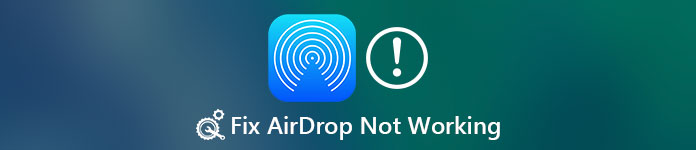
- Bölüm 1: AirDrop Hakkında Daha Fazla Bilgi Edinin
- Bölüm 2: AirDrop'un iPhone'da Çalışmaması Nasıl Onarılır
- Bölüm 3: AirDrop'un Mac'te Çalışmaması Nasıl Onarılır
- Bölüm 4: AirDrop alternatifi
- Bölüm 5: AirDrop'un Çalışmaması Hakkında SSS
Bildiğiniz gibi AirDrop, dosyalarınızı iOS cihazlar ve Mac'ler arasında paylaşabileceğiniz iyi bir özelliktir. İPhone AirDrop'unuz çalışmıyorsa veya AirDrop'unuz Mac'te çalışmıyorsa, dosyalarınızı paylaşmak için bu harika iOS aktarımını kullanmayı deneyebilirsiniz. iPhone AktarımıAirDrop alternatifi olarak, fotoğrafları, videoları ve diğer dosyaları iPhone, iPad, Mac ve diğer iOS cihazlarından aktarmak için kullanabileceğiniz en iyi yazılım olmalıdır. Ayrıca, iOS dosyalarını yönetmek için kullanabileceğiniz bir iOS yöneticisi olarak da kabul edilebilir. Eğer zevk aldıysanız, mükemmel bir transferle âşık olacaksınız.
Bölüm 1: AirDrop hakkında
AirDrop, dosyaları iOS cihazları ve Mac'ler arasında paylaşmak için özel olarak kullanılan harika bir özelliktir. Birçok kişi bunun farkında olmasa da, Apple kullanıcıları için yine de yararlı bir işlevdir. İPhone veya Mac'inizde AirDrop'u kullanmadan önce, cihazlarınızın iOS 7, Mac OS X lion (10.7) veya sonraki sürümlerinde ve üzerinde çalışıyor olması gerekir. Cihazlarınızda Wi-Fi ve Bluetooth'u açmayı unutmayın. Ayrıca, iki cihaz arasındaki mesafenin çok geniş olmadığından emin olun. Dosyaları göndermek ve paylaşmak için AirDrop'u kullanma adımlarını öğrenmek çok kolaydır. Kontrol Merkezine gitmek için alttan yukarı doğru kaydırın ve ardından açmak için AirDrop seçeneğine dokunun. O zaman Kapalı, Herkes, Yalnızca Kişiler dahil olmak üzere üç seçenekten birini seçmeniz gerekir. AirDrop'unuz iPhone veya Mac'inizde çalışmıyorsa endişelenmeyin. Bu sorunu çözmek için sonraki yolları izleyin.
Bölüm 2: Nasıl AirDrop iPhone'da çalışmıyor düzeltmek için
Yöntem 1: AirDrop iPhone'da çalışmayan düzeltmek için iPhone'unuzu yeniden başlatın
AirDrop'unuzun çalışmamasını düzeltmek için iPhone'unuzu yeniden başlatmayı deneyebilirsiniz. İPhone'unuzu yeniden başlatmak için atılacak adımlar gerçekten çok kolay. İPhone'unuzu kapatmak için güç düğmesine basarak ve sonra kaydırıcıyı kaydırarak kolayca başlatabilirsiniz. Ardından, Apple logosunu ekranda görene kadar iPhone'unuzu açmak için güç düğmesine basın.

Yöntem 2: AirDrop iPhone'da çalışmama düzeltmek için kişisel etkin nokta kapatın
AidDrop'unuzun çalışmadığını fark ettiğinizde, Kişisel Erişim Noktanızın etkin olup olmadığını kontrol edebilirsiniz. Kişisel Erişim Noktanız açık olduğunda, Wi-Fi'yi etkileyebilir ve AirDrop'unuzun çalışmamasına neden olabilir. Bu sorunu çözmek için Ayarlar'a gidin ve Kişisel Erişim Noktanızı kapatın.
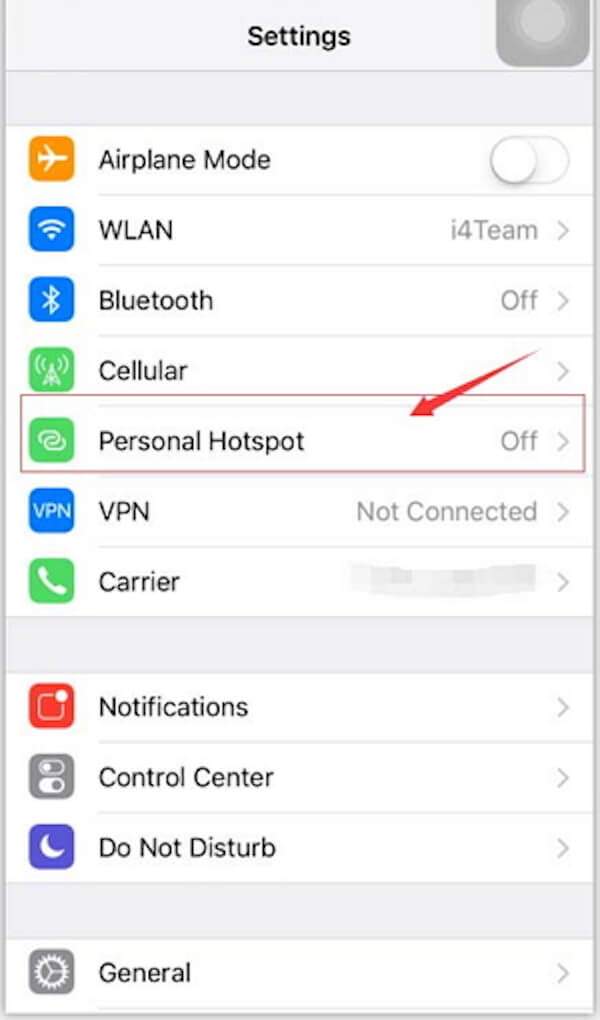
Yöntem 3: AirDrop'un iPhone'da Çalışmamasını Düzeltmenin Profesyonel Yolu
Size önerdiğimiz tüm yöntemler bu sorunu çözemezse, bu yazılımı deneyebilirsiniz. iOS Sistem Kurtarma iPhone AirDrop'unuzun çalışmamasını düzeltmek için kullanabileceğiniz en iyi kurtarma yazılımıdır. Böyle harika bir programla, iPhone, iPad ve iPod'un tüm sürümlerini kurtarma modundan, Apple logosundan, siyah ekrandan vb. Düzeltebilmenizi sağlar. İOS aygıtlarınızı düzeltmeniz ve normal duruma getirmeniz en iyi yardımcıdır.
1. Adım. İOS Sistem Kurtarmayı İndirin
İOS Sistem Kurtarma'yı bilgisayarınızdaki resmi web sitesinden indirin. Ve sonra kurulum kılavuzuna göre kurun.

2. Adım. İOS sistem kurtarmayı başlat
Bilgisayarınızda iOS Sistem Kurtarma'yı başlatın ve ardından ana pencereye girmek için "Diğer araçlar" ve "iOS Sistem Kurtarma" yı tıklayın. Bu yazılımın size verdiği ipuçlarını okuduktan sonra, iOS sistem kurtarmayı başlatmak için "Başlat" ı tıklayabilirsiniz. Ve bu yazılım iPhone'unuzu otomatik olarak algılayacaktır.

3. Adım. Bellenimi indirin
Şimdi "Soru" yu tıklayın ve iPhone'unuzu kurtarma moduna geçirmek için kılavuzu izleyin. Ardından, uygun iOS modelini ve iPhone'unuzun diğer bilgilerini seçmeniz gerekir. Daha sonra aygıt yazılımını indirmek için "İndir" e tıklayın.

4. Adım. Fix AirDrop çalışmıyor
Eklenti başarıyla indirildikten sonra, bu profesyonel yazılım, iPhone AirDrop'unuzun çalışmamasını otomatik olarak düzeltir. AirDrop'un iPhone için işe yarayıp yaramadığını bulmak için başka bir onay almanız yeterli.

Bunları da bilmek isteyebilirsiniz: iPhone fotoğrafları görünmüyor düzelt Mac'ta iPhoto / Fotoğraflar'da
Bölüm 3: Nasıl AirDrop Mac üzerinde çalışmıyor düzeltmek için
Yöntem 1: AirDrop Mac üzerinde çalışmıyor düzeltmek için Mac yeniden başlatın
Tıpkı iPhone'unuzda olduğu gibi, AirDrop'unuzu Mac'te kullanabiliyorsanız, bu sorunu gidermek için Mac'inizi yeniden başlatabilirsiniz. Mac'inizi yeniden başlatmak ve AirDrop'unuzun Mac'te çalışmamasını düzeltmek istiyorsanız, seçebileceğiniz üç seçenek vardır. Mac'inizi yeniden başlatmak için güç düğmesine basabilir veya Control and Eject düğmesine basabilirsiniz, bir iletişim kutusu göründüğünde Yeniden Başlat düğmesini tıklayın. Ayrıca Apple anahtarını seçip Yeniden Başlat düğmesini de tıklayabilirsiniz. Dahası, Mac'i yeniden başlatmak için Control, Command ve Eject dahil olmak üzere üç düğmeye de basabilirsiniz.
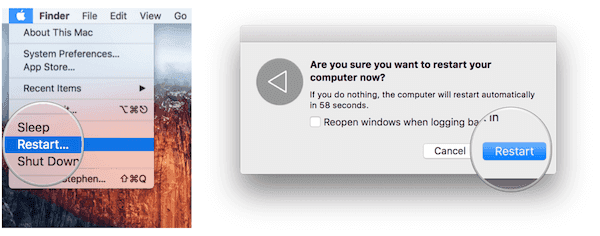
Yöntem 2: AirDrop'un Mac'te Çalışmamasını Düzeltmek için Güncelleme Sistemi
AirDrop'unuz Mac'te çalışmıyorsa güncelleyebileceğiniz yeni bir sistem olup olmadığını kontrol edebilirsiniz. Mac sisteminizi güncellemezseniz, AirDrop'unuzun çalışmamasına neden olabilir. Bu sorunu çözmek için, sadece Apple menüsünü açın ve ardından Sistem Tercihleri'ni tıklayın. Ardından Sistem seçeneğinde Yazılım Güncellemesini bulun. Yeni güncellemeyi kontrol etmek için Şimdi Kontrol Et'e tıklayın. Ardından Yükle'yi tıklayın ve onaylamak için yönetici hesap adınızı ve parolanızı yazın.
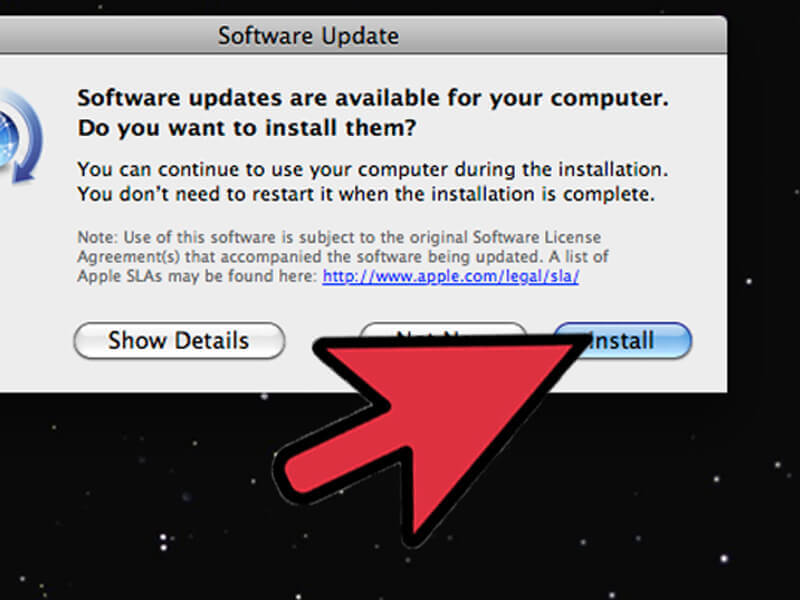
Bölüm 4: AirDrop alternatif
AirDrop, dosyaları iOS ile iOS / bilgisayara paylaşmanızı sağlayan ücretsiz bir araçtır. Ancak, metre içerisindeki Mavi diş aracılığıyla kullanmak zorundasınız. Kolay ve hızlı bir yol aramak için Apeaksoft'a başvurmalısınız. iPhone Aktarımı Yardım için.

İOS aygıtından iOS aygıtına veri aktarmanıza, bilgisayardan iOS aygıtına veri eklemenize ve dosyaları iOS aygıtından iTunes'a eşitlemenize yardımcı olur.
Rehber, mesajlar, fotoğraflar gibi veriler (HEIC ve PNG), müzik, video, kitap, sesli not vb. desteklenmektedir.
Windows 11/10/8/8.1/7 ile uyumlu olan macOS Sequoia yüksek oranda desteklenmektedir.
Buradan öğren:
Bölüm 5: AirDrop'un Çalışmaması Hakkında SSS
AirDrop'um neden iPhone'da çalışmıyor?
İPhone'unuz ve gönderdiğiniz diğer cihaz Wi-Fi ve Bluetooth'u açmazsa, AirDrop çalışmayacaktır.
AirDrop'un çalışması için ne gereklidir?
AirDrop, cihazlar arasında eşler arası bir Wi-Fi ağı oluşturmak için Bluetooth kullanır. Bu, AirDrop için kullandığınız iki Apple cihazında hem Bluetooth hem de Wi-Fi'nin açık olması gerektiği anlamına gelir.
AirDrop nasıl çalışır?
AirDrop, fotoğraflar, videolar, harita konumu ve kişi bilgileri gibi dosyaları bir cihazdan diğerine aktarmanıza olanak tanıyan uyumlu cihazları bulmak için Bluetooth teknolojisini kullanır. AirDrop'u kullanmak için her iki cihazda da Bluetooth ve Wi-Fi açık olmalıdır.
Mac'imin AirDrop'ta görünmemesi nasıl düzeltilir?
Mac'inizin AirDrop ağında görünmemesi için Wi-Fi ve Bluetooth'u kapatıp tekrar açmayı deneyebilirsiniz.
Sonuç
Bu makaleyi okuduktan sonra, iPhone AirDrop'unuzu nasıl düzelteceğinizi bilmelisiniz AirDrop çalışmıyor veya AirDrop Mac'te çalışmıyor. Bu yöntemlerin yararlı olduğunu düşünüyorsanız, ihtiyacı olan arkadaşlarınızla paylaşmanız yeterli. Umarım bu makalede faydalı bir şeyler elde edebilirsiniz.




